【图片识别Excel】批量提取图片中的文字,图片设置识别区域,识别后将文字提取并保存Excel表格,基于WPF和OCR识别的应用
应用场景
在办公自动化、文档处理、数据录入等场景中,经常需要从大量图片中提取文字信息。例如:
- 批量处理扫描的表单、合同、发票等文档
- 从图片集中提取特定区域的文字数据
- 将纸质资料快速转换为电子文本并整理归档
通过设置识别区域,可以精准定位需要提取的内容,提高识别准确率,减少干扰信息。

界面设计
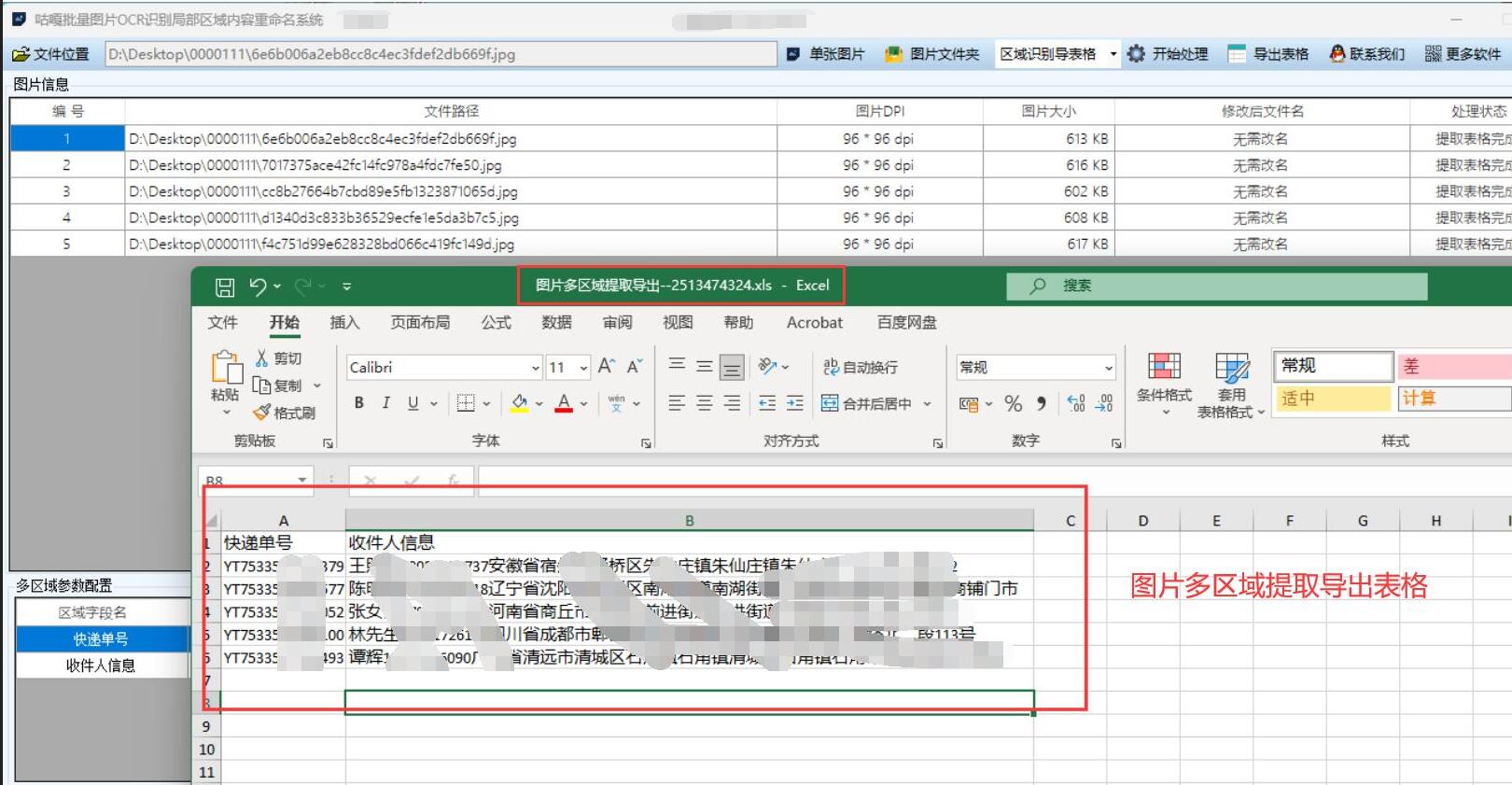
应用界面采用 WPF 实现,主要包含以下部分:
- 顶部导航栏:包含应用标题和功能按钮(选择图片、开始识别、保存结果)
- 左侧图片预览区:显示当前选中的图片及识别区域框
- 中间参数设置区:可调整识别区域坐标和大小
- 右侧结果预览区:展示识别出的文字内容
- 底部状态栏:显示处理进度和状态信息
详细代码步骤
下面是基于 WPF 和 Tesseract OCR 的实现代码:
using System.Windows;namespace OCRTextExtractor
{public partial class App : Application{protected override void OnStartup(StartupEventArgs e){base.OnStartup(e);// 确保Tesseract数据目录存在if (!System.IO.Directory.Exists("./tessdata")){System.IO.Directory.CreateDirectory("./tessdata");MessageBox.Show("请将Tesseract OCR语言数据文件(.traineddata)放到应用程序目录下的tessdata文件夹中。", "缺少OCR数据", MessageBoxButton.OK, MessageBoxImage.Warning);}}}
} <Window x:Class="OCRTextExtractor.MainWindow"xmlns="http://schemas.microsoft.com/winfx/2006/xaml/presentation"xmlns:x="http://schemas.microsoft.com/winfx/2006/xaml"Title="图片文字识别提取工具" Height="700" Width="1000"WindowStartupLocation="CenterScreen"><Grid><!-- 顶部导航栏 --><DockPanel Height="50" DockPanel.Dock="Top" Background="#333333"><Button Content="选择图片" Margin="10,5" Width="80" Command="{Binding SelectImagesCommand}" DockPanel.Dock="Left"/><Button Content="开始识别" Margin="10,5" Width="80" Command="{Binding StartRecognitionCommand}" DockPanel.Dock="Left"/><Button Content="保存结果" Margin="10,5" Width="80" Command="{Binding SaveResultsCommand}" DockPanel.Dock="Left"/><Label Content="{Binding StatusMessage}" Foreground="White" VerticalContentAlignment="Center" Margin="10,0"/></DockPanel><!-- 主体内容区 --><Grid><!-- 左侧图片预览区 --><GridSplitter Width="5" HorizontalAlignment="Left" Grid.Column="1" Background="#CCCCCC"/><Grid Grid.Column="0" Margin="10"><Label Content="图片预览" FontWeight="Bold" Margin="0,0,0,5"/><Border BorderBrush="Gray" BorderThickness="1" Margin="0,25,0,0"><Canvas x:Name="ImageCanvas" Background="LightGray" MouseLeftButtonDown="Canvas_MouseLeftButtonDown" MouseMove="Canvas_MouseMove" MouseLeftButtonUp="Canvas_MouseLeftButtonUp"><Image x:Name="PreviewImage" Stretch="Uniform"/><Rectangle x:Name="SelectionRect" Stroke="Red" StrokeThickness="2" Visibility="Hidden"/></Canvas></Border><StackPanel Orientation="Horizontal" Margin="0,5,0,0"><Button Content="上一张" Width="70" Command="{Binding PreviousImageCommand}" Margin="0,0,5,0"/><Button Content="下一张" Width="70" Command="{Binding NextImageCommand}"/><Label Content="{Binding CurrentImageInfo}" VerticalContentAlignment="Center" Margin="10,0,0,0"/></StackPanel></Grid><!-- 中间参数设置区 --><GridSplitter Width="5" HorizontalAlignment="Left" Grid.Column="3" Background="#CCCCCC"/><Grid Grid.Column="2" Margin="10"><Label Content="识别区域设置" FontWeight="Bold" Margin="0,0,0,5"/><StackPanel Orientation="Vertical" Margin="0,25,0,0"><GroupBox Header="区域坐标" Margin="0,0,0,10"><Grid Margin="5"><Grid.RowDefinitions><RowDefinition Height="Auto"/><RowDefinition Height="Auto"/></Grid.RowDefinitions><Grid.ColumnDefinitions><ColumnDefinition Width="Auto"/><ColumnDefinition Width="*"/><ColumnDefinition Width="Auto"/><ColumnDefinition Width="*"/></Grid.ColumnDefinitions><Label Content="X:" Grid.Row="0" Grid.Column="0" VerticalAlignment="Center"/><TextBox Text="{Binding RecognitionRegion.X, Mode=TwoWay}" Grid.Row="0" Grid.Column="1" Margin="5,0"/><Label Content="Y:" Grid.Row="0" Grid.Column="2" VerticalAlignment="Center"/><TextBox Text="{Binding RecognitionRegion.Y, Mode=TwoWay}" Grid.Row="0" Grid.Column="3" Margin="5,0"/><Label Content="宽度:" Grid.Row="1" Grid.Column="0" VerticalAlignment="Center"/><TextBox Text="{Binding RecognitionRegion.Width, Mode=TwoWay}" Grid.Row="1" Grid.Column="1" Margin="5,0"/><Label Content="高度:" Grid.Row="1" Grid.Column="2" VerticalAlignment="Center"/><TextBox Text="{Binding RecognitionRegion.Height, Mode=TwoWay}" Grid.Row="1" Grid.Column="3" Margin="5,0"/></Grid></GroupBox><GroupBox Header="OCR设置" Margin="0,0,0,10"><Grid Margin="5"><Grid.RowDefinitions><RowDefinition Height="Auto"/><RowDefinition Height="Auto"/></Grid.RowDefinitions><Grid.ColumnDefinitions><ColumnDefinition Width="Auto"/><ColumnDefinition Width="*"/></Grid.ColumnDefinitions><Label Content="识别语言:" Grid.Row="0" Grid.Column="0" VerticalAlignment="Center"/><ComboBox ItemsSource="{Binding AvailableLanguages}" SelectedItem="{Binding SelectedLanguage}" Grid.Row="0" Grid.Column="1" Margin="5,0"/><CheckBox Content="自动保存每张识别结果" IsChecked="{Binding AutoSaveEachResult}" Grid.Row="1" Grid.Column="0" Grid.ColumnSpan="2" Margin="5,0"/></Grid></GroupBox><Button Content="应用设置" Command="{Binding ApplySettingsCommand}" Height="30"/></StackPanel></Grid><!-- 右侧结果预览区 --><Grid Grid.Column="4" Margin="10"><Label Content="识别结果" FontWeight="Bold" Margin="0,0,0,5"/><Border BorderBrush="Gray" BorderThickness="1" Margin="0,25,0,0"><TextBox Text="{Binding RecognizedText, Mode=TwoWay}" AcceptsReturn="True" TextWrapping="Wrap" VerticalScrollBarVisibility="Auto" HorizontalScrollBarVisibility="Auto" IsReadOnly="True"/></Border><StackPanel Orientation="Horizontal" Margin="0,5,0,0"><Label Content="处理进度:" VerticalContentAlignment="Center"/><ProgressBar Value="{Binding ProgressValue}" Maximum="{Binding ProgressMaximum}" Width="200" Margin="5,0"/><Label Content="{Binding ProgressText}" VerticalContentAlignment="Center" Margin="5,0"/></StackPanel></Grid></Grid></Grid>
</Window> using System;
using System.Collections.Generic;
using System.IO;
using System.Linq;
using System.Windows;
using System.Windows.Controls;
using System.Windows.Input;
using System.Windows.Media;
using System.Windows.Media.Imaging;
using Microsoft.Win32;
using Prism.Commands;
using Prism.Mvvm;
using Tesseract;namespace OCRTextExtractor
{public partial class MainWindow : Window{public MainWindow(){InitializeComponent();DataContext = new MainViewModel();}private Point? startPoint = null;private void Canvas_MouseLeftButtonDown(object sender, MouseButtonEventArgs e){startPoint = e.GetPosition(ImageCanvas);SelectionRect.Visibility = Visibility.Visible;ImageCanvas.CaptureMouse();}private void Canvas_MouseMove(object sender, MouseEventArgs e){if (startPoint.HasValue && e.LeftButton == MouseButtonState.Pressed){var endPoint = e.GetPosition(ImageCanvas);double x = Math.Min(startPoint.Value.X, endPoint.X);double y = Math.Min(startPoint.Value.Y, endPoint.Y);double width = Math.Abs(endPoint.X - startPoint.Value.X);double height = Math.Abs(endPoint.Y - startPoint.Value.Y);SelectionRect.SetValue(Canvas.LeftProperty, x);SelectionRect.SetValue(Canvas.TopProperty, y);SelectionRect.Width = width;SelectionRect.Height = height;var viewModel = DataContext as MainViewModel;if (viewModel != null){viewModel.RecognitionRegion.X = x;viewModel.RecognitionRegion.Y = y;viewModel.RecognitionRegion.Width = width;viewModel.RecognitionRegion.Height = height;}}}private void Canvas_MouseLeftButtonUp(object sender, MouseButtonEventArgs e){startPoint = null;ImageCanvas.ReleaseMouseCapture();}}public class MainViewModel : BindableBase{private List<string> imageFiles = new List<string>();private int currentImageIndex = 0;private BitmapSource currentImage;private string recognizedText;private string statusMessage = "就绪";private Rect recognitionRegion = new Rect(100, 100, 300, 200);private double progressValue;private double progressMaximum;private string progressText = "0/0";private bool autoSaveEachResult = false;private string selectedLanguage = "chi_sim";private List<string> availableLanguages = new List<string> { "eng", "chi_sim", "jpn" };public BitmapSource CurrentImage{get { return currentImage; }set { SetProperty(ref currentImage, value); }}public string RecognizedText{get { return recognizedText; }set { SetProperty(ref recognizedText, value); }}public string StatusMessage{get { return statusMessage; }set { SetProperty(ref statusMessage, value); }}public Rect RecognitionRegion{get { return recognitionRegion; }set { SetProperty(ref recognitionRegion, value); }}public double ProgressValue{get { return progressValue; }set { SetProperty(ref progressValue, value); }}public double ProgressMaximum{get { return progressMaximum; }set { SetProperty(ref progressMaximum, value); }}public string ProgressText{get { return progressText; }set { SetProperty(ref progressText, value); }}public bool AutoSaveEachResult{get { return autoSaveEachResult; }set { SetProperty(ref autoSaveEachResult, value); }}public string SelectedLanguage{get { return selectedLanguage; }set { SetProperty(ref selectedLanguage, value); }}public List<string> AvailableLanguages{get { return availableLanguages; }set { SetProperty(ref availableLanguages, value); }}public string CurrentImageInfo{get{if (imageFiles.Count == 0)return "未选择图片";return $"图片 {currentImageIndex + 1}/{imageFiles.Count}: {Path.GetFileName(imageFiles[currentImageIndex])}";}}public ICommand SelectImagesCommand { get; private set; }public ICommand PreviousImageCommand { get; private set; }public ICommand NextImageCommand { get; private set; }public ICommand StartRecognitionCommand { get; private set; }public ICommand SaveResultsCommand { get; private set; }public ICommand ApplySettingsCommand { get; private set; }public MainViewModel(){SelectImagesCommand = new DelegateCommand(SelectImages);PreviousImageCommand = new DelegateCommand(PreviousImage, CanNavigateImage).ObservesProperty(() => CurrentImageInfo);NextImageCommand = new DelegateCommand(NextImage, CanNavigateImage).ObservesProperty(() => CurrentImageInfo);StartRecognitionCommand = new DelegateCommand(StartRecognition, CanStartRecognition).ObservesProperty(() => CurrentImageInfo);SaveResultsCommand = new DelegateCommand(SaveResults, CanSaveResults).ObservesProperty(() => RecognizedText);ApplySettingsCommand = new DelegateCommand(ApplySettings);}private void SelectImages(){var openFileDialog = new OpenFileDialog{Filter = "图片文件|*.jpg;*.jpeg;*.png;*.bmp;*.gif|所有文件|*.*",Multiselect = true,Title = "选择图片文件"};if (openFileDialog.ShowDialog() == true){imageFiles = openFileDialog.FileNames.ToList();currentImageIndex = 0;LoadCurrentImage();StatusMessage = $"已选择 {imageFiles.Count} 张图片";}}private void LoadCurrentImage(){if (imageFiles.Count > 0){try{var image = new BitmapImage(new Uri(imageFiles[currentImageIndex]));CurrentImage = image;RecognizedText = "";RaisePropertyChanged(nameof(CurrentImageInfo));}catch (Exception ex){StatusMessage = $"加载图片时出错: {ex.Message}";}}}private bool CanNavigateImage(){return imageFiles.Count > 0;}private void PreviousImage(){if (currentImageIndex > 0){currentImageIndex--;LoadCurrentImage();}}private void NextImage(){if (currentImageIndex < imageFiles.Count - 1){currentImageIndex++;LoadCurrentImage();}}private bool CanStartRecognition(){return imageFiles.Count > 0;}private void StartRecognition(){try{StatusMessage = "开始识别...";ProgressMaximum = imageFiles.Count;ProgressValue = 0;var results = new List<(string FileName, string Text)>();foreach (var imageFile in imageFiles){var text = RecognizeTextFromImage(imageFile);results.Add((Path.GetFileName(imageFile), text));if (AutoSaveEachResult){SaveSingleResult(imageFile, text);}ProgressValue++;ProgressText = $"{ProgressValue}/{ProgressMaximum}";}// 合并所有识别结果RecognizedText = string.Join(Environment.NewLine + "------------------------" + Environment.NewLine, results.Select(r => $"文件名: {r.FileName}{Environment.NewLine}识别结果:{Environment.NewLine}{r.Text}"));StatusMessage = "识别完成";}catch (Exception ex){StatusMessage = $"识别过程中出错: {ex.Message}";}}private string RecognizeTextFromImage(string imagePath){try{using (var engine = new TesseractEngine(@"./tessdata", SelectedLanguage, EngineMode.Default)){using (var img = Pix.LoadFromFile(imagePath)){// 截取识别区域if (RecognitionRegion.Width > 0 && RecognitionRegion.Height > 0){int x = (int)Math.Max(0, RecognitionRegion.X);int y = (int)Math.Max(0, RecognitionRegion.Y);int width = (int)Math.Min(img.Width - x, RecognitionRegion.Width);int height = (int)Math.Min(img.Height - y, RecognitionRegion.Height);if (width > 0 && height > 0){using (var region = img.Copy(x, y, width, height)){using (var page = engine.Process(region)){return page.GetText();}}}}// 如果区域无效,则处理全图using (var page = engine.Process(img)){return page.GetText();}}}}catch (Exception ex){StatusMessage = $"处理图片 {Path.GetFileName(imagePath)} 时出错: {ex.Message}";return $"[识别出错: {ex.Message}]";}}private void SaveSingleResult(string imagePath, string text){try{string resultPath = Path.ChangeExtension(imagePath, ".txt");File.WriteAllText(resultPath, text);}catch { } // 忽略单个文件保存错误}private bool CanSaveResults(){return !string.IsNullOrEmpty(RecognizedText);}private void SaveResults(){var saveFileDialog = new SaveFileDialog{Filter = "文本文件|*.txt|Excel文件|*.xlsx|所有文件|*.*",Title = "保存识别结果",DefaultExt = "txt"};if (saveFileDialog.ShowDialog() == true){try{if (Path.GetExtension(saveFileDialog.FileName).ToLower() == ".xlsx"){SaveToExcel(saveFileDialog.FileName);}else{File.WriteAllText(saveFileDialog.FileName, RecognizedText);}StatusMessage = $"结果已保存到 {saveFileDialog.FileName}";}catch (Exception ex){StatusMessage = $"保存结果时出错: {ex.Message}";}}}private void SaveToExcel(string filePath){// 使用EPPlus库创建Excel文件using (var package = new OfficeOpenXml.ExcelPackage(new FileInfo(filePath))){var worksheet = package.Workbook.Worksheets.Add("识别结果");// 分割多个图片的识别结果var results = RecognizedText.Split(new[] { "------------------------" }, StringSplitOptions.RemoveEmptyEntries);// 添加标题行worksheet.Cells[1, 1].Value = "图片文件名";worksheet.Cells[1, 2].Value = "识别文本";// 填充数据for (int i = 0; i < results.Length; i++){var lines = results[i].Split(new[] { Environment.NewLine }, StringSplitOptions.RemoveEmptyEntries);if (lines.Length >= 2 && lines[0].StartsWith("文件名:")){string fileName = lines[0].Substring(5).Trim();string text = string.Join(Environment.NewLine, lines.Skip(1));worksheet.Cells[i + 2, 1].Value = fileName;worksheet.Cells[i + 2, 2].Value = text;}}// 自动调整列宽worksheet.Cells.AutoFitColumns();// 保存文件package.Save();}}private void ApplySettings(){StatusMessage = "已应用识别区域设置";}}
} 总结优化
这个应用实现了从图片中批量提取文字并保存到 Excel 的功能,主要特点包括:
- 用户友好的界面:直观的图片预览和识别区域设置功能
- 灵活的识别区域调整:支持鼠标绘制和手动输入坐标两种方式
- 多语言支持:内置多种语言识别选项
- 批量处理能力:支持多张图片连续处理
- 结果导出:支持将识别结果保存为文本或 Excel 格式
优化建议
-
性能优化:
- 可以添加多线程处理,提高批量识别效率
- 实现识别结果的缓存机制,避免重复处理
-
功能增强:
- 添加图片预处理功能(灰度化、二值化、降噪等)提高识别准确率
- 支持识别结果的编辑和校对
- 增加更多导出格式选项(如 CSV、PDF 等)
-
用户体验:
- 添加识别进度的详细信息和预估时间
- 支持保存和加载识别区域配置
- 提供快捷键支持,提高操作效率
使用时,需要在应用程序目录下创建tessdata文件夹,并放入相应的语言数据文件(.traineddata),可以从 Tesseract GitHub 仓库下载。
